Tendo sido concebido principalmente para tornar o manuseio diário de documentos mais fácil, o PDF alcançou uma popularidade quase sem paralelo. O PDF não está atrelado a requisitos específicos de hardware ou software, destacando-se pela sua inerente flexibilidade.
Isso permite que os arquivos PDF sejam acessados em uma variedade de dispositivos, independentemente de onde ou quando. Devido à sua portabilidade, os dispositivos Android são particularmente convenientes para acessar arquivos PDF. É fundamental para qualquer usuário Android conhecer os múltiplos procedimentos para mover arquivos PDF para seus dispositivos. A seguir, apresentamos um breve guia dos três procedimentos mais fáceis de enviar arquivos PDF para dispositivos Android:
1.Transferir PDF com cartão SD:

Utilizando cartões SD, arquivos PDF podem ser transferidos entre computadores e aparelhos Android. Isso pode ser feito através dos passos a seguir:
- 1. Com um cabo USB, faça a ligação do seu aparelho Android ao PC onde estão armazenados os arquivos PDF. Uma vez que o dispositivo Android esteja adequadamente conectado ao PC, uma notificação surgirá detectando o cartão SD no dispositivo.
- 2. Determine a pasta no cartão SD para onde o PDF será movido ou estabeleça um novo diretório especificamente para essa transferência.
- 3. Encontre o documento PDF no PC e mova-o através de arrastar e soltar, ou simplesmente copie para a pasta designada no cartão SD.
- 4. Quando a movimentação dos dados estiver terminada, desconecte de maneira segura o aparelho Android do computador. O documento PDF agora estará armazenado no dispositivo Android e poderá ser visualizado através de qualquer leitor de PDF compatível no aparelho.
2. Transferir PDF através do Dropbox
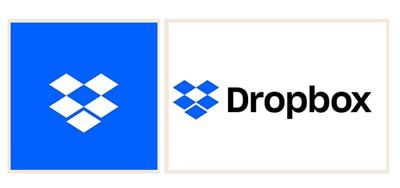
A plataforma Dropbox, conhecida pelo compartilhamento de arquivos, possibilita que os usuários de Android transfiram documentos para seus aparelhos. Com o aplicativo Dropbox, a troca de arquivos PDF entre um computador e um dispositivo Android torna-se um processo descomplicado. A transferência de arquivos é feita nos passos a seguir:
- 1. No dispositivo que tem o arquivo PDF, seja um computador ou Android, faça a instalação do aplicativo Dropbox. Ao abrir o aplicativo, quando o menu for exibido, clique na opção "compartilhar".
- 2. Após isso, no conjunto subsequente de opções, decida entre compartilhar um arquivo ou um link.
- 3. Depois de optar pelo compartilhamento do arquivo, uma tela adicional surgirá pedindo o e-mail de recepção. Ao fornecê-lo, o arquivo PDF desejado será armazenado nos servidores do Dropbox.
- 4. O arquivo, uma vez hospedado, será direcionado ao e-mail do dispositivo Android para visualização do PDF, possibilitando sua subsequente transferência para o aparelho.
3. Transfira PDF com o Google Drive
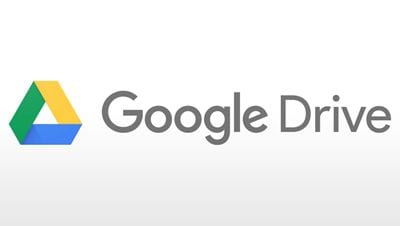
Uma outra solução fácil para a transferência de arquivos PDF para um dispositivo Android é o Google Drive. Veja a seguir como enviar PDFs para aparelhos Android utilizando esta ferramenta:
- 1. Abra o navegador no computador com o arquivo PDF e entre em drive.google.com. Na página principal do Google Drive, acione a aba "Novo".
- 2. Encontre e carregue o arquivo PDF que pretende.
- 3. Acesse o Google Drive no aparelho Android onde pretende ver o arquivo e descarregue o PDF previamente enviado.
O formato PDF é extremamente versátil, visto que pode ser lido em diferentes dispositivos e sistemas operacionais. Através de dispositivos Android, é possível para os usuários abrir arquivos PDF onde estiverem e quase instantaneamente. Assim sendo, arquivos PDF - sejam formulários, relatórios ou documentos de casos - podem ser movidos de um computador estacionário no ambiente de trabalho para um dispositivo Android móvel, facilitando sua consulta e leitura. As técnicas apresentadas anteriormente ilustram as formas mais ágeis e simples de enviar PDFs para dispositivos Android.
 100% Seguro | Sem anúncios |
100% Seguro | Sem anúncios |




